सामग्री तालिका
Microsoft Excel मा काम गर्दा, हाम्रो कामलाई सजिलो बनाउन विभिन्न सूत्रहरू छन्। IFS सूत्र ती मध्ये एक हो। यसमा Excel मा अनुप्रयोगहरूको विस्तृत श्रृंखला छ। IFS प्रकार्य ले तार्किक परीक्षण गर्छ। यदि परिणाम TRUE छ भने यसले एउटा मान फर्काउँछ, र अर्को यदि परिणाम FALSE छ भने। यस लेखमा, हामी एक्सेलमा IFS प्रकार्य कसरी प्रयोग गर्ने भनेर वर्णन गर्नेछौं। यो गर्नको लागि, हामी धेरै उदाहरणहरूमा जान्छौं।
एक्सेलको IFS प्रकार्य (द्रुत दृश्य)
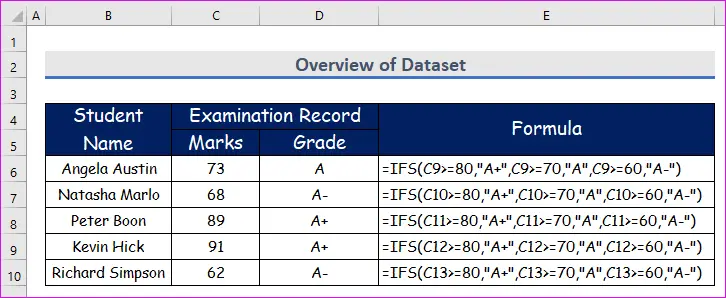
अभ्यास कार्यपुस्तिका डाउनलोड गर्नुहोस्
तपाईँ यो लेख पढिरहनु भएको बेला अभ्यास गर्न यो अभ्यास कार्यपुस्तिका डाउनलोड गर्नुहोस्।
IFS Function.xlsx
Excel मा IFS प्रकार्यको परिचय
प्रकार्य उद्देश्य
- IFS प्रकार्यले धेरै सर्तहरू र मानहरू लिन्छ र पहिलो TRUE<2 मा सम्बन्धित मान फर्काउँछ।
- यससँग Non-Array फारम र Array दुवै छन् जसको अर्थ यसको प्रत्येक तर्क एकल मान वा मानहरूको एरे हुन सक्छ।
सिन्ट्याक्स

IFS प्रकार्यको सिन्ट्याक्स हो:
=IFS(logical_test1,value_if_true1,[logical_test2],[value_if_true2]...) तर्क स्पष्टीकरण
<20 यदि दोस्रो सर्त TRUE| तर्कहरू | आवश्यक/वैकल्पिक | स्पष्टीकरण |
|---|---|---|
| logical_test1 | आवश्यक | पहिलो सर्त ( TRUE वा FALSE ) |
| value_if_true1 | आवश्यक | मान फिर्ता गरिनुपर्छ यदिपहिलो सर्त हो TRUE |
| logical_test2 | ऐच्छिक | द दोस्रो सर्त ( TRUE or FALSE ) |
| value_if_true2 | वैकल्पिक | |
| … | … <हो भने फर्काइने मान 21> | … |
| … | … | … |
रिटर्न मान
- यसले सन्तुष्ट भएको पहिलो सर्तसँग सम्बन्धित मान फर्काउँछ।
- यसको मतलब, यदि logical_test2 , logical_test_3, र धेरै सर्तहरू सन्तुष्ट छन् भने, यसले value_if_true2 argument मात्र फर्काउँछ।
टिप्पणीहरू:
- जोडामा तर्कहरू प्रविष्ट गर्नुहोस्। उदाहरणका लागि, यदि तपाईंले तर्क प्रविष्ट गर्नुभयो भने logical_test_2 , तपाईंले तर्क प्रविष्ट गर्नुपर्छ value_if_true2 , यद्यपि यो वैकल्पिक छ। अन्यथा, प्रकार्यले काम गर्ने छैन।
- तपाईँ 127 सर्तहरू भित्र IFS
- द IFS प्रकार्यले Array को लागि पनि काम गर्दछ एकल मान प्रविष्ट गर्ने ठाउँमा, तपाइँ प्रत्येक तर्कको लागि मानहरूको एरे प्रविष्ट गर्न सक्नुहुन्छ।
- जब एक भन्दा बढी सर्तहरू सन्तुष्ट हुन्छन्, IFS प्रकार्यले सन्तुष्ट भएको पहिलो सर्तसँग सम्बन्धित मान मात्र फर्काउँछ।
3 Excel मा IFS प्रकार्यका उपयुक्त उदाहरणहरू
1. बहु सर्तहरूसँग IFS प्रकार्य लागू गर्नुहोस्ग्रेड गणना गर्न
अब हामीले IFS प्रकार्य प्रयोग गर्नेछौं विद्यालयमा धेरै अवस्था भएका केही विद्यार्थीहरूको ग्रेड गणना गर्न। हामीसँग ग्लोरी किन्डरगार्टेन नामक विद्यालयमा गणित मा केही विद्यार्थीहरूको नाम र तिनीहरूको अंकहरू छन्। जब मार्क 80 भन्दा ठूलो वा बराबर हुन्छ, ग्रेड A; जब यो 70 भन्दा ठूलो वा बराबर हुन्छ, यो B हो। , जब यो 60 भन्दा ठूलो वा बराबर हुन्छ, यो C हुन्छ; र जब यो 60 भन्दा कम हुन्छ, यो Fal हो। जान्नको लागि तलका निर्देशनहरू पालना गरौं!
चरणहरू:
- सबैभन्दा पहिले, सेल D5 चयन गर्नुहोस् र तल लेख्नुहोस् IFS त्यो कक्षमा प्रकार्य। प्रकार्य हो,
=IFS(C5:C9>=80,"A",C5:C9>=70,"B",C5:C9>=60,"C",TRUE,"F")
सूत्र ब्रेकडाउन:
IFS(C4>=80,"A",C4>=70,"B",C4>=60,"C",TRUE,FAIL) पहिले सेल C4 मा चिन्ह 80 भन्दा ठूलो वा बराबर छ वा छैन भनेर जाँच गर्दछ।
यदि हो भने, यसले A फर्काउँछ।
यदि होइन भने, यसले 70 भन्दा ठूलो वा बराबर छ वा छैन भनेर जाँच गर्दछ।
यदि हो भने, यसले B फर्काउँछ।
यदि होइन भने, यो 60 भन्दा ठूलो वा बराबर हो वा होइन भनेर जाँच गर्दछ।
यदि हो भने, यसले C फर्काउँछ।
यदि होइन भने, यसले F फर्काउँछ।

- त्यसैले, आफ्नो किबोर्डमा Enter थिच्नुहोस्। IFS प्रकार्य एक गतिशील प्रकार्य हो, तपाइँ प्रत्येक विद्यार्थीको ग्रेड निर्धारण गर्न सक्षम हुनुहुनेछ जुन तल दिइएको छ।स्क्रिनसट।

समान पढाइ
- कसरी एक्सेल स्विच प्रकार्य प्रयोग गर्ने (५ उदाहरणहरू)
- Excel XOR प्रकार्य प्रयोग गर्नुहोस् (5 उपयुक्त उदाहरणहरू)
- कसरी प्रयोग गर्ने वा Excel मा प्रकार्य (4 उदाहरणहरू)
- Excel मा TRUE प्रकार्य प्रयोग गर्नुहोस् (१० उदाहरणहरू सहित)
- कसरी एक्सेलमा FALSE प्रकार्य प्रयोग गर्ने (५ सजिलो उदाहरणहरूसँग)
2. Excel मा विद्यार्थीहरूको PASS र FAIL गणना गर्न IFS प्रकार्य प्रयोग गर्नुहोस्
गणितमा मात्र अंक हुनुको सट्टा, हामीसँग अब गणित, भौतिकशास्त्र, र मा अंकहरू छन्। रसायनशास्त्र । अब हामी सबै विद्यार्थीहरूको लागि उसले/उनी परीक्षा उत्तीर्ण भए वा भएन भनेर निर्धारण गर्नेछौं। स्मरण रहोस्, परीक्षामा उत्तीर्ण हुन तीनवटै विषयमा उत्तीर्ण हुनुपर्नेछ । तर एउटै विषयमा अनुत्तीर्ण हुनु पूरै परीक्षामा फेल हुन पर्याप्त हुन्छ । र एउटा विषयमा उत्तीर्ण हुन कम्तीमा 60 अंक चाहिन्छ। जान्नको लागि तलका निर्देशनहरू पालना गरौं!
चरणहरू:
- सबैभन्दा पहिले, सेल D5 चयन गर्नुहोस् र तल लेख्नुहोस् IFS त्यो कक्षमा प्रकार्य। सूत्र हो,
=IFS(C6:C10<60,"FAIL",D6:D10<60,"FAIL",E6:E10<60,"FAIL",TRUE,"PASS")
सूत्र ब्रेकडाउन:
IFS(C4<60,"FAIL",D4<60,"FAIL",E4<60,"FAIL",TRUE,"PASS") पहिले सेल C4 (गणित) मा मार्क 60 भन्दा कम छ वा छैन भनेर जाँच गर्दछ।
यदि हो, यो फर्काउँछ FAIL ।
यदि होइन भने, यसले सेल D4 (भौतिकशास्त्र) मार्क ६० भन्दा कम छ वा छैन भनी जाँच गर्छ।
यदि हो भने, यसले FAIL फर्काउँछ।
यदि होइन भने, यसले जाँच गर्छ कि छैनसेल E4 (रसायन) चिन्ह 60 भन्दा कम छ वा छैन।
यदि हो भने, यसले फेल फर्काउँछ।
यदि होइन भने, यो फर्काउँछ। पास ।

- त्यसैले, आफ्नो किबोर्डमा Enter थिच्नुहोस्। IFS प्रकार्य एक गतिशील प्रकार्य हो, तपाईंले तलको स्क्रिनसटमा दिइएको प्रत्येक विद्यार्थीको पास वा फेल निर्धारण गर्न सक्षम हुनुहुनेछ।

3. मितिहरूसँग IFS प्रकार्य प्रयोग गर्नुहोस्
अब, हामी स्थिति जाँच गर्नेछौं (उनी / उनी स्थायी, योग्य छन् वा प्रोबेशनमा) XYZ कम्पनीको कर्मचारीको IFS प्रकार्य प्रयोग गरी मितिहरू । यो एक सजिलो र समय बचत कार्य पनि हो। जान्नको लागि तलका निर्देशनहरू पालना गरौं!
चरणहरू:
- सबैभन्दा पहिले, सेल D5 चयन गर्नुहोस् र तल लेख्नुहोस् IFS त्यो कक्षमा प्रकार्य। प्रकार्य हो,
=IFS(E5:E9>=3000,"Permanent",E5:E9>=2000,"Qualified",E5:E9>=500,"Probationary")
सूत्र ब्रेकडाउन:
=IFS(E5:E9>=3000,"Permanent",E5:E9>=2000,"Qualified",E5:E9>=500,"Probationary") पहिले सेल C4 मा रहेको मार्क 3000 भन्दा ठूलो वा बराबर छ कि छैन भनेर जाँच गर्दछ।
यदि हो भने, यो स्थायी फर्काउँछ।
यदि होइन भने, यसले जाँच गर्छ कि यो 2000 भन्दा ठूलो वा बराबर छ वा छैन।
यदि हो भने, यसले योग्य ।
यदि होइन भने, यसले यो 500 भन्दा ठूलो वा बराबर छ वा छैन भनी जाँच गर्छ।
यदि हो भने, यसले फर्काउँछ। प्रोबेशनरी ।

- त्यसैले, आफ्नो किबोर्डमा Enter थिच्नुहोस्। जसरी IFS प्रकार्य a होगतिशील प्रकार्य, तपाइँ तलको स्क्रिनसटमा दिइएको प्रत्येक कर्मचारीको स्थिति निर्धारण गर्न सक्षम हुनुहुनेछ।

नोट: एक्सेल IFS प्रकार्य उपलब्ध छैन
- IFS प्रकार्य Excel 2019 र पछिका संस्करणहरूमा मात्र उपलब्ध छ र Office 365 साथै ।
IFS प्रकार्यसँग सामान्य त्रुटिहरू
#N/A त्रुटि तब हुन्छ जब IFS प्रकार्य FALSE हो।
निष्कर्ष
तसर्थ, तपाईँले IFS प्रकार्य प्रयोग गर्न सक्नुहुन्छ। एक्सेल एकै साथ धेरै संख्या सर्तहरू जाँच गर्न। के तपाईंको कुनै प्रश्न छन्? हामीलाई सूचित गर्न नहिचकिचाउनुहोस्।

